Як експортувати нотатки в Apple Notes як PDF на будь-якому пристрої

Дізнайтеся, як експортувати нотатки в Apple Notes як PDF на будь-якому пристрої. Це просто та зручно.
Щоб зробити ваш обліковий запис Facebook більш популярним, користувачі часто вибирають красиве, вражаюче фото як зображення профілю. Якщо ви вважаєте, що зображення вашого аватара на Facebook надто нудне та не має спеціальних ефектів, то чому б нам не спробувати додати фонову музику до зображення нашого аватара на Facebook , щоб зробити нашу особисту сторінку цікавішою та новою?
Однак функція додавання музики до фотографій аватарів наразі не інтегрована у Facebook , щоб допомогти людям просто та легко встановлювати музику на свої фотографії аватарів Facebook. Сьогодні Download.vn представить статтю про те, як вставити музику у зображення профілю Facebook за допомогою CapCut , будь ласка, зверніться до неї.
Інструкції щодо додавання музики до фотографій аватарів Facebook за допомогою CapCut
Крок 1: Для цього нам спочатку потрібно відкрити програму CapCut на нашому телефоні. У головному інтерфейсі програми натисніть «Новий проект».
Крок 2. Виберіть будь-яку фотографію на своєму телефоні, яку ви хочете використовувати як свій аватар у Facebook, а потім торкніться кнопки «Додати» у верхньому правому куті екрана.
Крок 3: В інтерфейсі редагування відео програми натисніть «Аудіо» внизу екрана.
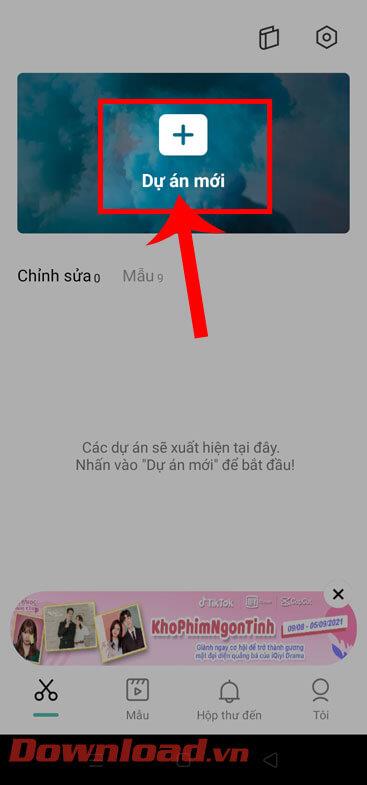
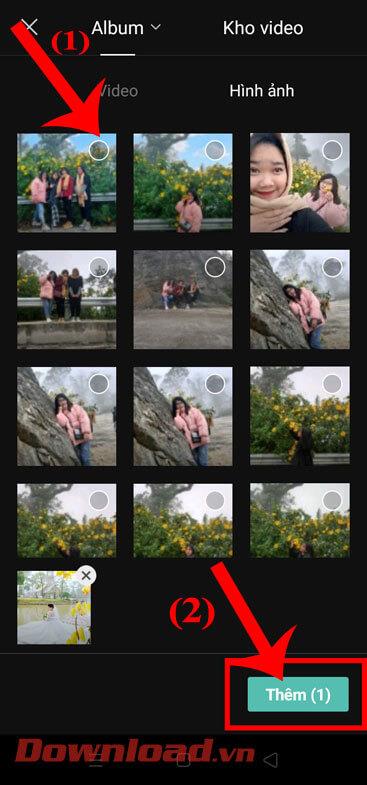
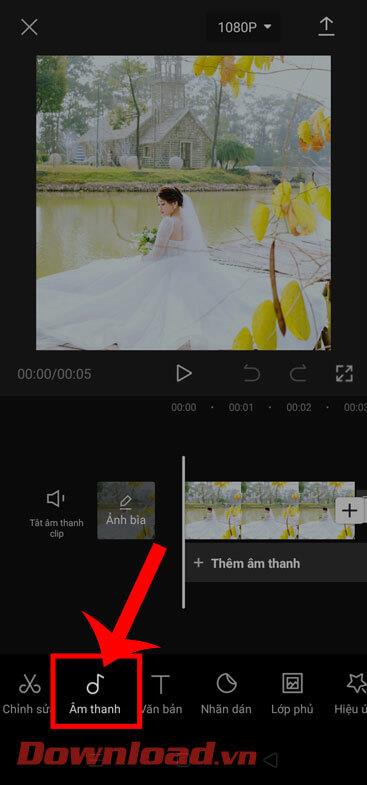
Крок 4: Потім продовжуйте натискати Звук у нижньому лівому куті екрана.
Крок 5: Виберіть будь-який зразок звуку в додатку, або ми також можемо вибрати фонову музику з нашого телефону.
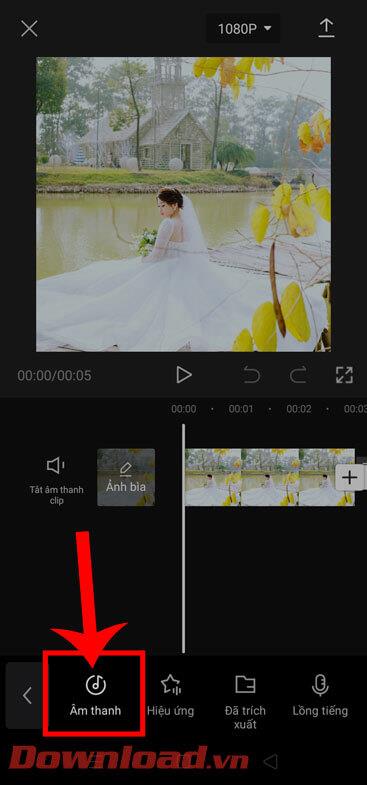
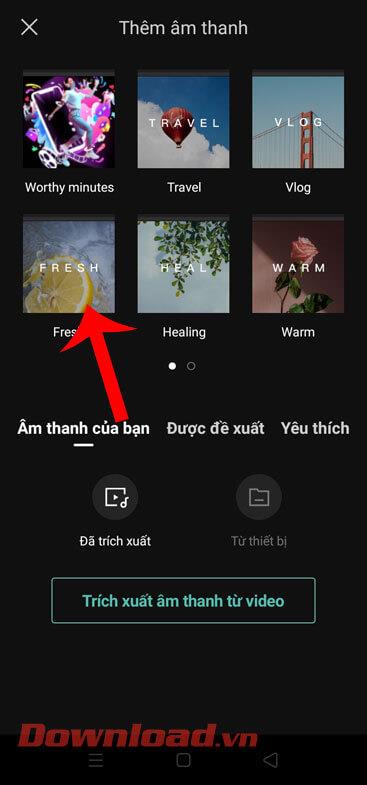
Крок 6: Після того, як ви вставили музику у відео, перетягніть довжину аудіозапису та довжину зображення, щоб зрівнятися.
Крок 7. Після завершення редагування відео натисніть значок стрілки вгору у верхньому правому куті екрана. Потім трохи зачекайте, поки відео збережеться на вашому телефоні.
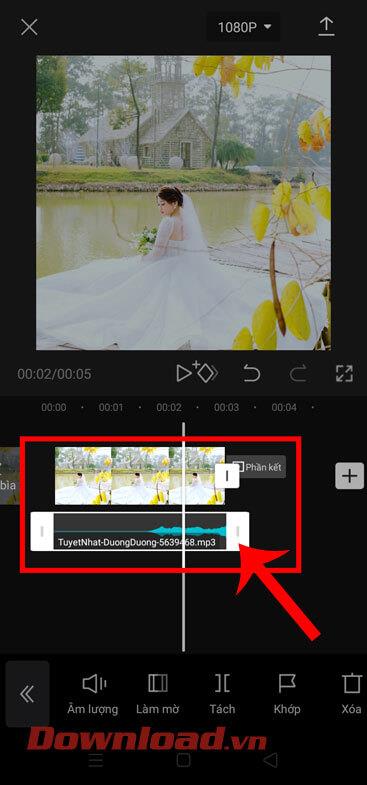
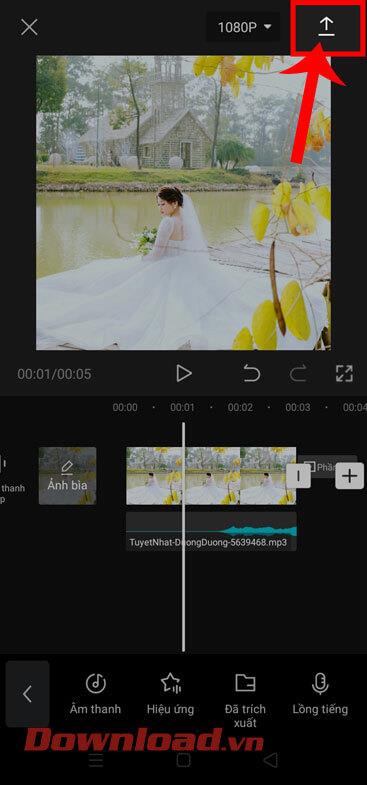
Крок 8: Тепер відкрийте програму Facebook на своєму телефоні, а потім перейдіть на свою особисту сторінку.
Крок 9. Натисніть значок камери під зображенням профілю Facebook.
Крок 10: Далі натисніть «Вибрати відео-аватар».
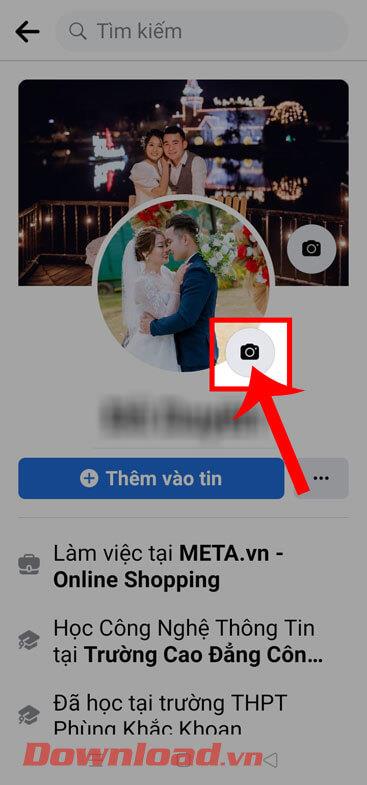
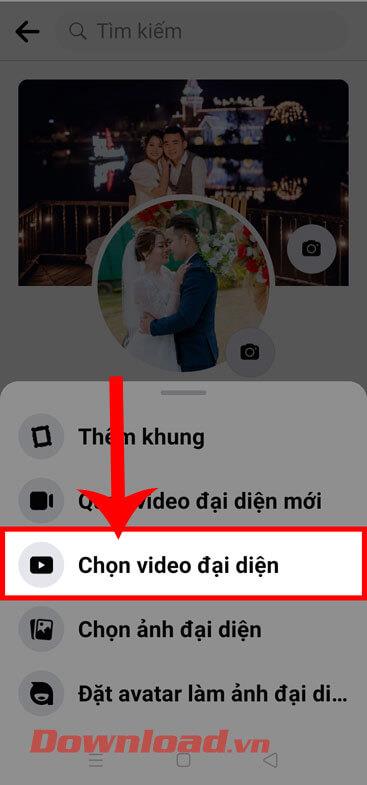
Крок 11. Виберіть відео, яке ви щойно відредагували на своєму телефоні, де ви хочете встановити свій аватар Facebook.
Крок 12. Потім натисніть кнопку «Зберегти» у верхньому правому куті екрана, щоб встановити відео як аватар.
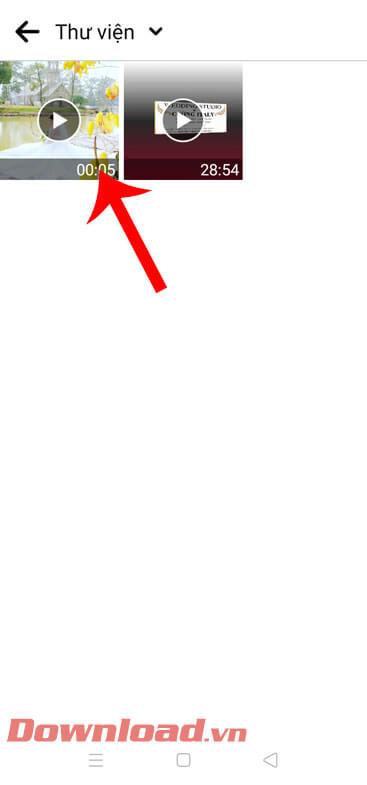
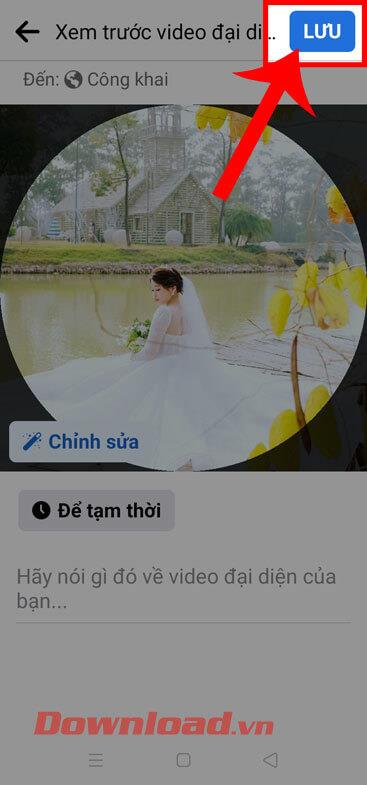
Бажаю успіхів!
Дізнайтеся, як експортувати нотатки в Apple Notes як PDF на будь-якому пристрої. Це просто та зручно.
Як виправити помилку показу екрана в Google Meet, що робити, якщо ви не ділитеся екраном у Google Meet? Не хвилюйтеся, у вас є багато способів виправити помилку, пов’язану з неможливістю поділитися екраном
Дізнайтеся, як легко налаштувати мобільну точку доступу на ПК з Windows 11, щоб підключати мобільні пристрої до Wi-Fi.
Дізнайтеся, як ефективно використовувати <strong>диспетчер облікових даних</strong> у Windows 11 для керування паролями та обліковими записами.
Якщо ви зіткнулися з помилкою 1726 через помилку віддаленого виклику процедури в команді DISM, спробуйте обійти її, щоб вирішити її та працювати з легкістю.
Дізнайтеся, як увімкнути просторовий звук у Windows 11 за допомогою нашого покрокового посібника. Активуйте 3D-аудіо з легкістю!
Отримання повідомлення про помилку друку у вашій системі Windows 10, тоді дотримуйтеся виправлень, наведених у статті, і налаштуйте свій принтер на правильний шлях…
Ви можете легко повернутися до своїх зустрічей, якщо запишете їх. Ось як записати та відтворити запис Microsoft Teams для наступної зустрічі.
Коли ви відкриваєте файл або клацаєте посилання, ваш пристрій Android вибирає програму за умовчанням, щоб відкрити його. Ви можете скинути стандартні програми на Android за допомогою цього посібника.
ВИПРАВЛЕНО: помилка сертифіката Entitlement.diagnostics.office.com



![[ВИПРАВЛЕНО] Помилка 1726: Помилка виклику віддаленої процедури в Windows 10/8.1/8 [ВИПРАВЛЕНО] Помилка 1726: Помилка виклику віддаленої процедури в Windows 10/8.1/8](https://img2.luckytemplates.com/resources1/images2/image-3227-0408150324569.png)
![Як увімкнути просторовий звук у Windows 11? [3 способи] Як увімкнути просторовий звук у Windows 11? [3 способи]](https://img2.luckytemplates.com/resources1/c42/image-171-1001202747603.png)
![[100% вирішено] Як виправити повідомлення «Помилка друку» у Windows 10? [100% вирішено] Як виправити повідомлення «Помилка друку» у Windows 10?](https://img2.luckytemplates.com/resources1/images2/image-9322-0408150406327.png)


